excel数据透视图 为Excel数据透视表添加数据透视图的方法
excel数据透视图 为Excel数据透视表添加数据透视图的方法,还在玩王者荣耀吗?还在吃鸡吗?不要浪费青春了,来跟我学习新技能:excel数据透视图,把时间花在正事上才能有进步,看完excel数据透视图 为Excel数据透视表添加数据透视图的方法这篇文章你一定会觉得你又成长了很多,因为这个确实可以给你的工作带来很多便利。
在创建数据透视表后,可以创建基于数据透视表的数据透视图以使数据直观化。本文介绍为Excel数据透视表添加数据透视图的具体操作方法。
1、启动Excel并打开数据透视表,选择其中的任意一个单元格。在“数据透视表工具”的“分析”选项卡中,单击“工具”组中的“数据透视图”按钮打开“插入图表”对话框,在对话框中选择需要使用的图表类型,如图1所示。单击“确定”按钮关闭对话框。
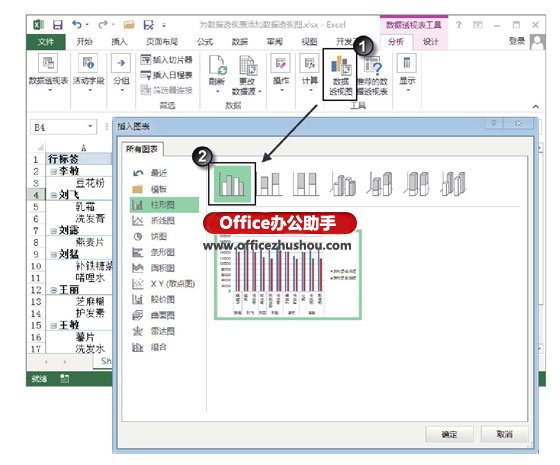
图1 在“插入图表”对话框中选择图表类型
2、此时将在工作表中插入数据透视图,使用鼠标拖动透视图将其放置到工作表的适当位置。同时,通过“数据透视图工具”的各个选项卡中的工具可以对图表的布局、格式和样式等进行设置,如图2所示。
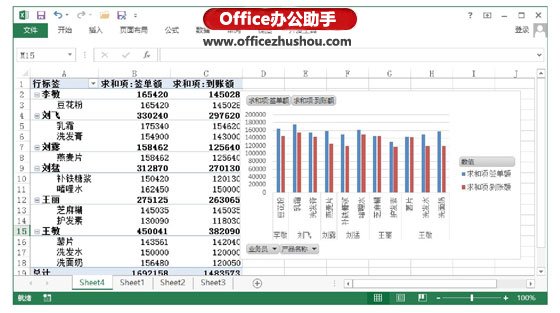
图2 插入数据透视图
以上就是excel数据透视图 为Excel数据透视表添加数据透视图的方法全部内容了,希望大家看完有所启发,对自己的工作生活有所帮助,想要了解更多跟excel数据透视图 为Excel数据透视表添加数据透视图的方法请关注我们优词网!




 400-685-0732
400-685-0732
